Nosso sistema de computador não mantém todos os dados necessários para a execução de programas do usuário no RAM. Você pode se perguntar onde mais ele está armazenado. Deixe-me dizer a você, há outro componente chamado cache, que é de tamanho menor que a RAM. Alguns dados que precisam ser acessados com frequência são mantidos neste cache, onde a CPU pode acessá-los diretamente. Isso diminuirá o tempo de acesso, pois não é necessário percorrer todo o caminho até a RAM para buscar os dados do programa e os arquivos necessários para o sistema operacional. Em vez disso, ele pode facilmente pegar os dados do cache e iniciar a execução que vai resultar em desempenho mais rápido do seu sistema.
Existem três níveis de Cache, a saber, L1, L2 e L3. Quanto mais cache L2 e L3 seu sistema tiver, mais rápido os dados serão buscados, mais rápido o programa será executado e mais precisa será a saída. Os processadores, hoje em dia, não vêm mais com o cache L1. Se você está planejando comprar um novo PC ou laptop, recomendo que você compre aqueles que tenham cache L3 maior, embora possa ser um pouco mais caro.
Curioso para saber qual é o tamanho do cache do seu processador? Você não precisaria reiniciar seu sistema. Apenas alguns passos e você tem.
Método 1
Uma maneira fácil e rápida de acertar no prompt de comando.
PASSO 1 - Pesquise cmd na caixa de pesquisa do Windows 10 e clique com o botão direito e execute como administrador.
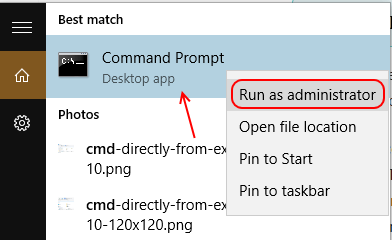
PASSO 2 - Existe uma ferramenta de linha de comando integrada conhecida como wmic. Esta é uma interface de script que simplifica o uso de Instrumentação de gerenciamento do Windows o que ajuda a medir o desempenho do sistema. Você terá que digitar o comando fornecido abaixo no Prompt de Comando.
wmic cpu get L2CacheSize, L3Cachesize
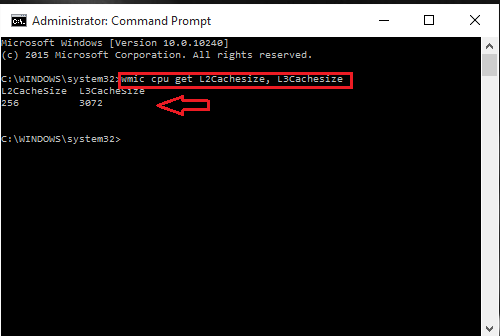
Isso retornará o tamanho correspondente dos caches L2 e L3 em um formato de mensagem. Meu processador tem tamanhos de 256kb e 3072kb (3 Mb) para caches L2 e L3, conforme indicado nas imagens.
Método 2
Determine seu modelo de processo e obtenha as informações correspondentes na web.
PASSO 1 - Para obter o modelo do seu processador, basta digitar Informação do sistema na barra de pesquisa perto do ícone do Windows na parte inferior da sua área de trabalho.
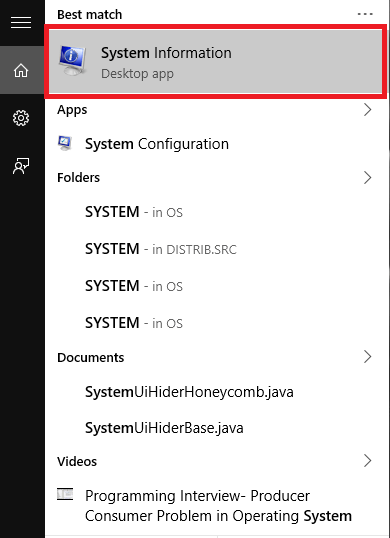
PASSO 2 - Os detalhes dos componentes do sistema são exibidos. No painel direito, você encontrará um item denominado Processador. Você pode encontrar o modelo do seu processador ao lado dele.
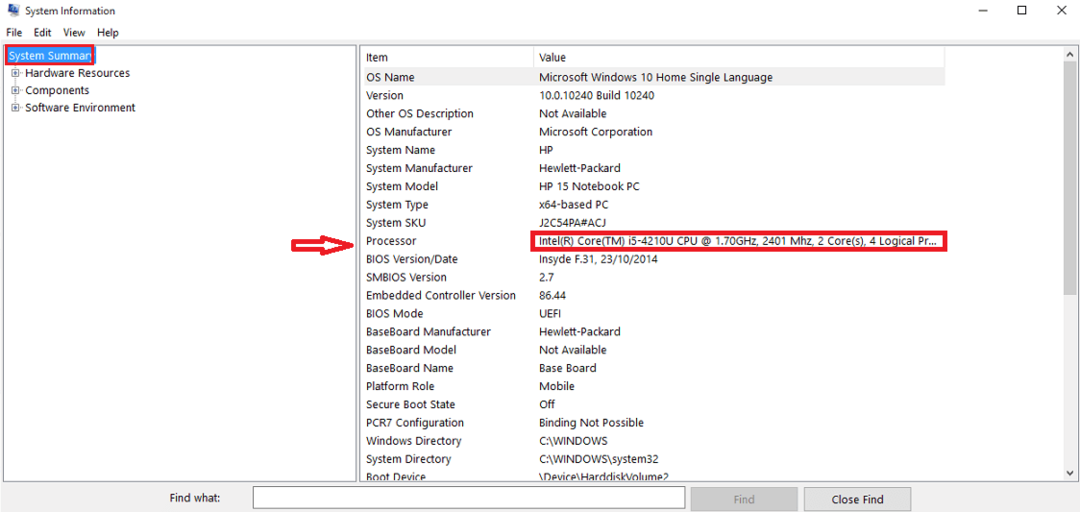
O modelo do processador do meu sistema é Intel (R) Core (TM) i5-4210-U CPU.
ETAPA 3 - Abra o Google em seu navegador da web e pesquise os detalhes do modelo do seu processador. Você o receberá imediatamente.
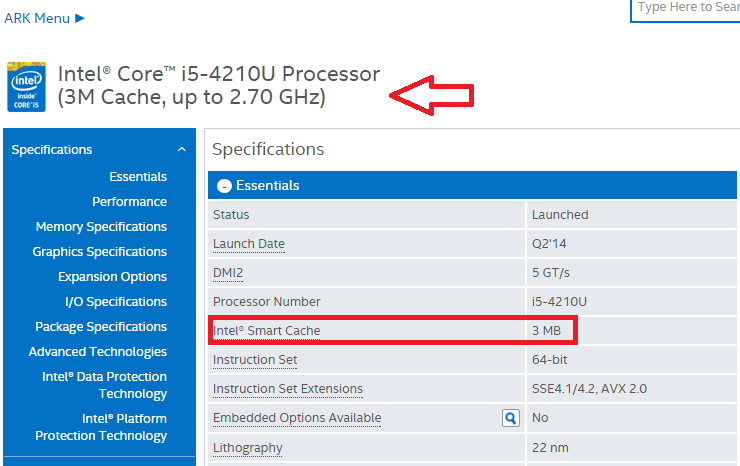
Método 3
Fazendo uso de CPU-Z que fornece detalhes completos do seu processador imediatamente. Você terá que baixar o CPU-Z para este propósito. É um utilitário poderoso que fornece informações sobre o processador, a placa-mãe e a RAM. Vamos ver como usá-lo.
PASSO 1 - Baixe o utilitário clicando neste link- CPU-Z
PASSO 2 - Execute o aplicativo e abra-o assim que for instalado. Ao fazer isso, ele fará interface com o hardware do sistema e coletará seus detalhes. Em seguida, ele fornece as informações da CPU na primeira guia. Mais à direita, você pode encontrar os tamanhos dos diferentes níveis de cache.
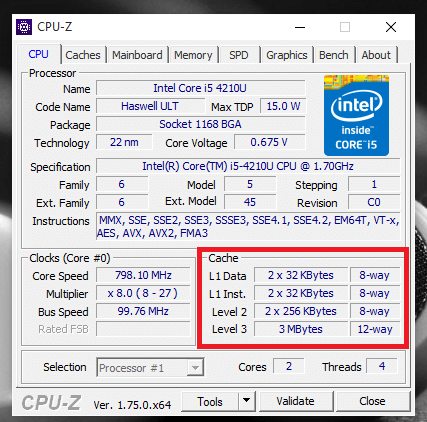
ETAPA 3 - Clique na segunda guia no topo com o nome Cache.Aqui, você pode obter informações mais detalhadas sobre o cache em seu sistema.
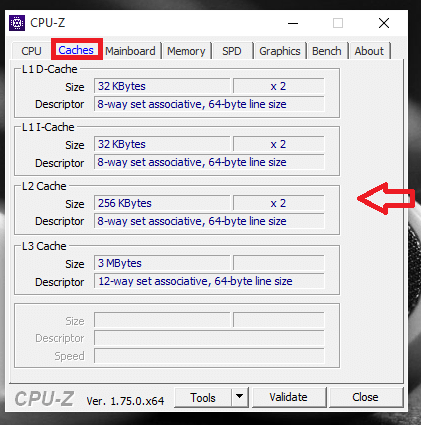
Experimente os passos indicados acima e aprofunde-se no seu sistema. Espero que este artigo seja útil para você.


